Hướng Dẫn Chi Tiết Cài Đặt Trình Giả Lập Playstation 1 Trên Windows, MacOS, Android, iOS

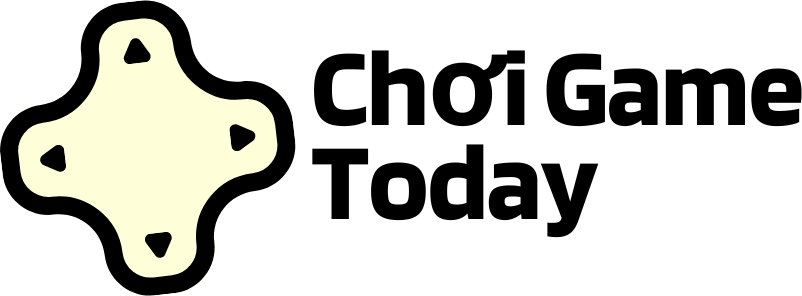
Giới thiệu Trình giả lập Playstation 1 là một phần mềm cho phép bạn chơi các trò chơi Playstation 1 trên các thiết bị khác nhau như Windows, MacOS, Android và iOS. Bài viết này sẽ hướng dẫn bạn cách cài đặt và sử dụng trình giả lập Playstation 1 trên các nền tảng phổ biến. Cách cài đặt trình giả lập Playstation 1 trên Windows 1. Tải xuống Trình giả lập - Truy cập trang web chính thức của ePSXe hoặc PCSX-Reloaded để tải xuống phiên bản mới nhất của trình giả lập. - Lưu tệp cài đặt vào thư mục trên máy tính của bạn. 2. Cài đặt Trình giả lập - Giải nén tệp cài đặt nếu cần thiết. - Chạy tệp .exe để bắt đầu quá trình cài đặt. - Làm theo hướng dẫn trên màn hình để hoàn tất quá trình cài đặt. 3. Cấu hình Trình giả lập - Mở ứng dụng đã cài đặt. - Chọn các plugin cần thiết cho đồ họa, âm thanh và đầu vào. - Tải và cài đặt BIOS của Playstation 1. 4. Chạy Trò chơi - Chọn "File" > "Run ISO" để tải trò chơi từ tệp ISO. - Chọn trò chơi bạn muốn chơi và bắt đầu trải nghiệm. Cách cài đặt trình giả lập Playstation 1 trên MacOS 1. Tải xuống Trình giả lập - Tìm kiếm và tải về OpenEmu, một trình giả lập đa hệ hỗ trợ Playstation 1. - Lưu tệp cài đặt vào thư mục trên máy tính của bạn. 2. Cài đặt Trình giả lập - Mở tệp .dmg đã tải về. - Kéo và thả biểu tượng OpenEmu vào thư mục Applications. 3. Cấu hình Trình giả lập - Mở OpenEmu từ thư mục Applications. - Tải và cài đặt BIOS của Playstation 1. - Thiết lập cấu hình các tùy chọn đồ họa, âm thanh và đầu vào. 4. Chạy Trò chơi - Kéo tệp ISO của trò chơi vào cửa sổ OpenEmu. - Chọn trò chơi và nhấn "Play" để bắt đầu. Cách cài đặt trình giả lập Playstation 1 trên Android 1. Tải xuống Trình giả lập - Truy cập Google Play Store và tìm kiếm "ePSXe" hoặc "FPse". - Tải xuống và cài đặt ứng dụng. 2. Cấu hình Trình giả lập - Mở ứng dụng đã cài đặt. - Tải và cài đặt BIOS của Playstation 1. - Thiết lập các tùy chọn đồ họa và điều khiển. 3. Chạy Trò chơi - Chọn "Run Game" và duyệt đến tệp ISO của trò chơi. - Chọn trò chơi bạn muốn chơi và bắt đầu trải nghiệm. Cách cài đặt trình giả lập Playstation 1 trên iOS 1. Jailbreak Thiết bị - Quá trình này yêu cầu jailbreak thiết bị iOS của bạn để cài đặt các ứng dụng không có trên App Store. - Thực hiện jailbreak theo hướng dẫn cụ thể cho từng phiên bản iOS. 2. Tải xuống Trình giả lập - Sau khi jailbreak, mở Cydia và tìm kiếm "RetroArch". - Cài đặt RetroArch từ Cydia. 3. Cấu hình Trình giả lập - Mở RetroArch và cài đặt core Playstation 1. - Tải và cài đặt BIOS của Playstation 1. - Thiết lập cấu hình các tùy chọn đồ họa và điều khiển. 4. Chạy Trò chơi - Chọn "Load Content" và duyệt đến tệp ISO của trò chơi. - Chọn trò chơi và nhấn "Run" để bắt đầu. Kết luận Việc cài đặt trình giả lập Playstation 1 không quá phức tạp nếu bạn làm theo các bước hướng dẫn cụ thể cho từng nền tảng. Với trình giả lập Playstation 1, bạn có thể dễ dàng trở lại thời kỳ vàng son của các trò chơi cổ điển và tận hưởng những phút giây giải trí tuyệt vời.
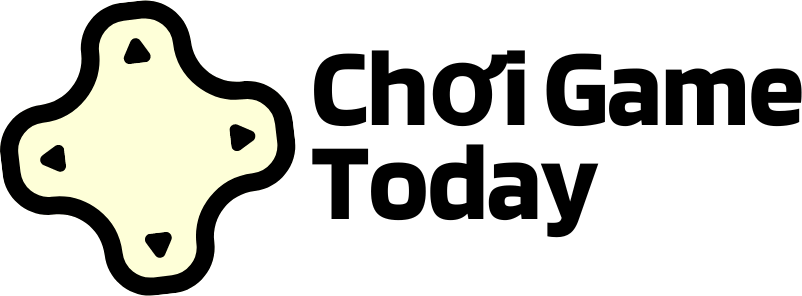








Comment